
Daftar Isi:
- Pengarang John Day [email protected].
- Public 2024-01-30 09:57.
- Terakhir diubah 2025-01-23 14:49.

Siapa yang tidak pernah membeli sesuatu dari internet tetapi produk ini datang dengan masalah? Pengontrol NES dibeli di toko online Cina tetapi datang dengan masalah pada tombol, di mana (dalam kasus saya), tekan kiri pada d-pad tetapi alih-alih hanya menggerakkan pad kiri, itu menggerakkan pad atas dan kiri. Dalam tutorial ini saya akan menunjukkan kepada Anda cara memperbaiki masalah yang mengerikan ini dan memainkan game NES favorit Anda tanpa masalah.
Langkah 1: Bahan

Yang Anda butuhkan untuk memperbaiki pengontrol Anda adalah pengontrol NES Anda (tentu saja), lakban bermuka dua, obeng, dan gunting.
Langkah 2: Buka Sekrup Pengontrol Anda
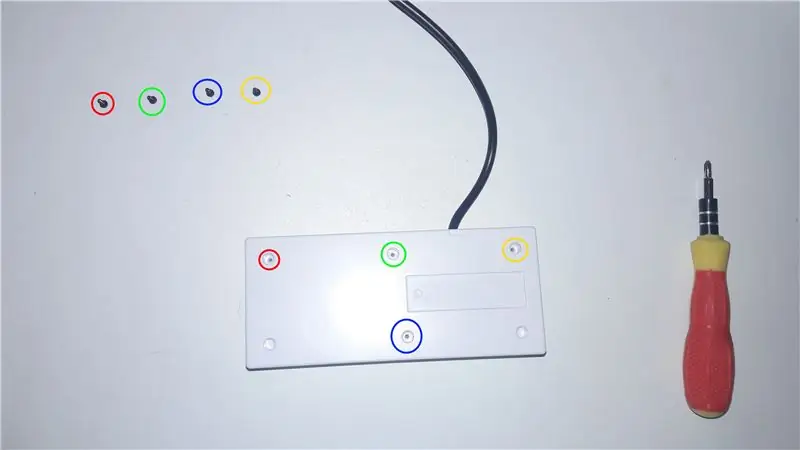

Pilih obeng Anda dan buka keempat sekrup di bagian belakang pengontrol Anda. Pada gambar Anda dapat melihat semua sekrup yang ditandai dengan lingkaran, masing-masing dengan lingkaran dengan warna berbeda di dalam dan di luar pengontrol.
Langkah 3: Lepaskan Chipboard dari Controller
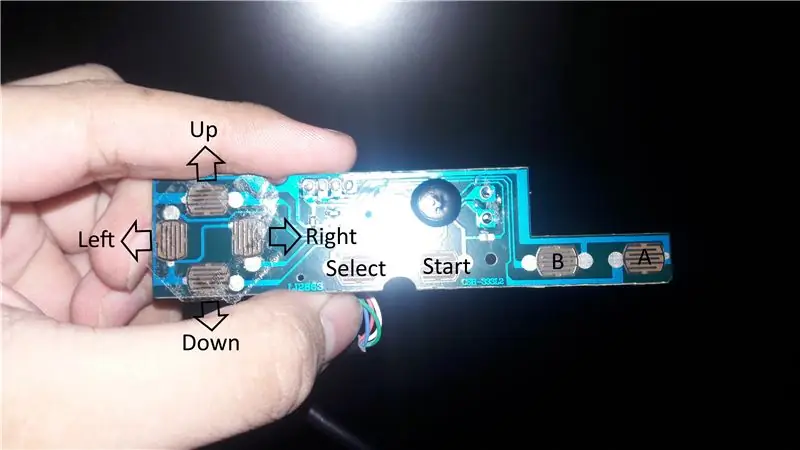
Setelah sekrup dibuka, Anda akan menghapus chipboard utama pengontrol yang bertanggung jawab atas semua perintah yang dibuatnya di dalam game dan Anda dapat melihatnya sebagai chipboard pengontrol yang sangat sederhana karena tentu saja, NES ini adalah game yang sangat lama, dirilis pada tahun 1985 di Amerika Utara dan pembuatannya saat ini sangat sederhana, dengan hanya 8 kontak, bukan 16 pengontrol saat ini. Anda dapat melihat pada gambar apa yang seharusnya dilakukan setiap kontak dalam game. Kembali ke tutorial, saya menempelkan selotip bermuka dua antara kontak ke atas dan ke kiri seperti yang saya katakan sebelumnya, ketika saya menekan kiri, itu bertindak ke atas dan ke kiri dan jika masalah Anda dengan d-pad lebih buruk daripada masalah saya, Anda mungkin merekatkan di antara keempat kontak pengontrol.
Langkah 4: Letakkan Duct Tape Antara Dua Kontak
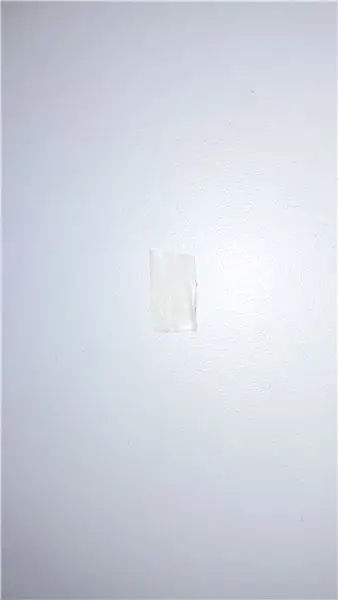

Potong tepat selembar kertas berukuran 1x0, 5 cm dan rekatkan di antara dua kontak seperti yang ditunjukkan pada gambar ketiga. Anda perlu merekatkan potongan dengan kedua sudut kiri bawah dan kanan Anda di tengah vertikal dari kedua kontak yang sedang digerakkan pada saat yang bersamaan. Lakukan seperti yang ditunjukkan pada gambar kedua.
Langkah 5: Potong Tepi Lakban

Setelah menempelkan lakban pada kontak chipboard, potong ujungnya dengan gunting seperti yang ditunjukkan pada gambar di mana garis persis di mana Anda perlu memotong. Setelah memotong ujung-ujungnya, lepaskan lapisan kertas di atas lapisan lem agar tidak mengganggu pekerjaan kontak.
Langkah 6: Pasang dengan Benar

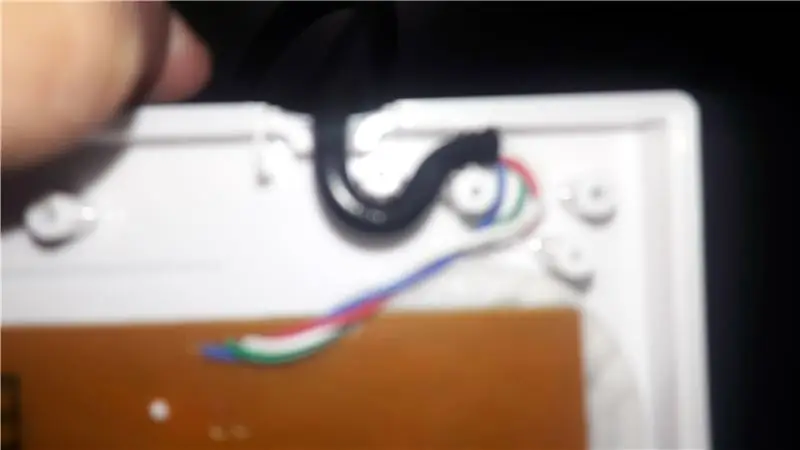
Setelah melakukan semua proses pemasangan, sekarang Anda perlu merakit kembali seluruh pengontrol. Potongan-potongan pengontrol harus diposisikan dengan benar seperti yang ditunjukkan pada gambar. Setelah memasang chipboard dengan benar dan juga pengontrol kembali, yang perlu Anda lakukan hanyalah menikmati game NES tanpa masalah.
Direkomendasikan:
Memperbaiki Pengontrol R/C Nikko Vintage: 5 Langkah

Memperbaiki Pengontrol R/C Nikko Vintage: Setelah dipanggil oleh seorang anak berusia 11 tahun yang tertekan yang secara tidak sengaja mematahkan antena pada pengontrol mobil R/C antik ayahnya, saya menerima tantangan untuk memperbaikinya tanpa membuatnya jelas bahwa telah diperbaiki. Tampilan pengontrol yang menyinggung
Pengontrol Game DIY Berbasis Arduino - Pengontrol Permainan Arduino PS2 - Bermain Tekken Dengan Gamepad Arduino DIY: 7 Langkah

Pengontrol Game DIY Berbasis Arduino | Pengontrol Permainan Arduino PS2 | Bermain Tekken Dengan Gamepad Arduino DIY: Halo teman-teman, bermain game selalu menyenangkan tetapi bermain dengan Kontroler game kustom DIY Anda sendiri lebih menyenangkan. Jadi kami akan membuat Pengontrol game menggunakan arduino pro micro dalam instruksi ini
YABC - Pengontrol Blynk Lain - Pengontrol Suhu dan Kelembaban IoT Cloud, ESP8266: 4 Langkah

YABC - Pengontrol Blynk Lain - Pengontrol Suhu dan Kelembaban IoT Cloud, ESP8266: Hai Pembuat,Saya baru-baru ini mulai menanam jamur di rumah, jamur tiram, tetapi saya sudah 3x pengontrol ini di rumah untuk kontrol Suhu Fermentor untuk minuman rumah saya, istri juga melakukan hal Kombucha ini sekarang, dan sebagai Termostat untuk Panas
Memperbaiki Pengontrol Xbox One (Tombol LB/RB Rusak): 6 Langkah

Memperbaiki Pengontrol Xbox One (Tombol LB/RB Rusak): Pengontrol game yang rusak/tidak responsif adalah salah satu gangguan terbesar yang pernah saya katakan. Kami dapat dengan mudah mengembalikannya ke toko atau menghubungi produsen untuk menyelesaikannya jika perangkat Anda masih dalam garansi. Namun, garansi saya sudah berakhir
Cara Memperbaiki Masalah Dengan Remote Roda Kemudi Pionner - Meningkatkan Sinyal IR dan Memperbaiki Kunci Kecil: 14 Langkah

Cara Memperbaiki Masalah Dengan Remote Roda Kemudi Pionner - Tingkatkan Sinyal IR dan Perbaiki Little Lock.: Remote ini sangat indah dan nyaman, tetapi beberapa kali tidak berfungsi dengan benar Beberapa faktor untuk ini: desain dasbor, desain roda kemudi, dan sinyal IR proyek bukanlah contoh efisiensi. Saya dari Brasil dan menemukan tip ini di Amazon
